Yeastar P 系列软件版 83.10.0.30
发布日期:2023年5月4日
新功能
- 双因素身份验证 (2FA)
- Yeastar P 系列软件版 支持为超级管理员账号启用双因素身份验证 (2FA)。启用双因素身份验证后,除了用户名和密码,还需要输入一个验证码才可登录账号,从而提高账号安全性。
- 全球黑客IP黑名单库计划
- 新增 全球黑客IP黑名单库计划。
- 分机携带
- 分机携带功能允许多个分机用户共享一台话机。用户可以通过分机号码和语音信箱密码快速登录共享话机,并使用自己的分机拨打和接听电话。
- Microsoft Teams 集成
- 新增 Microsoft Teams 集成方案。通过将 Linkus 嵌入到 Teams 中,无需 Teams 通话许可,即可实现电话拨打、联系人查询、语音留言查询等功能。
- 视频预览
- 新增门禁视频预览功能。你可以为注册在门口机上的分机启用门禁视频预览功能。这样一来,当收到门口机的呼叫时,用户可在 Linkus 客户端响铃时就看到门口机的来访者视频画面。
- 新 Linkus 桌面端
- Yeastar 推出全新的 Linkus Desktop Client ( Linkus 桌面端 )。
- Microsoft Outlook 集成
- 新增 Microsoft Outlook 集成方案。分机用户在 Linkus 桌面端上与 Microsoft Outlook for Windows 进行对接,即可直接在 Outlook 客户端上点击联系人呼叫,收到来电弹屏和查看通话记录。
功能优化和 bug 修复
- 网页界面
- 优化网页界面的用户体验。
- 系统安全
- 提高系统安全性。
- Linkus Chrome 浏览器插件 (Yeastar Linkus for Google)
-
- 新增支持中文界面。注: 插件的界面语言跟随浏览器的语言设置,无法从插件中修改。
-
支持关联 Yeastar Linkus for Google 和新的 Linkus Desktop Client (Linkus 桌面端)。用户无需开启浏览器,即可通过 Linkus 轻松管理通话。
更多信息,请参见 'Yeastar Linkus for Google' 用户手册 (桌面端)。
- 新增支持中文界面。
- Microsoft Azure AD 集成
-
- 新增支持 Microsoft Outlook 联系人同步。更多信息,请参见 同步 Microsoft Outlook 联系人到 Yeastar P 系列软件版。
支持的联系人类型 说明 Outlook 联系人 可将 Azure AD 用户的个人 Outlook 联系人同步至其绑定分机的 Linkus 个人通讯录中。 共享邮箱联系人 可将 Azure AD 用户的 Microsoft 365 账号中的共享邮箱联系人同步到 PBX 的企业联系人群组中。 - 新增支持 Microsoft Teams 状态同步。
此功能可将 Microsoft Teams 的用户状态同步到分机状态。例如,当 Teams 用户的状态切换为忙碌时,分机会自动切换为对应的分机状态。
更多信息,请参见 启用 Microsoft Teams 用户状态同步。
注: 如果你在之前已经实现了 Azure AD 对接,升级到此版本后需要点击页面顶部的 授权,重新为对接进行授权,才可使用上述新功能。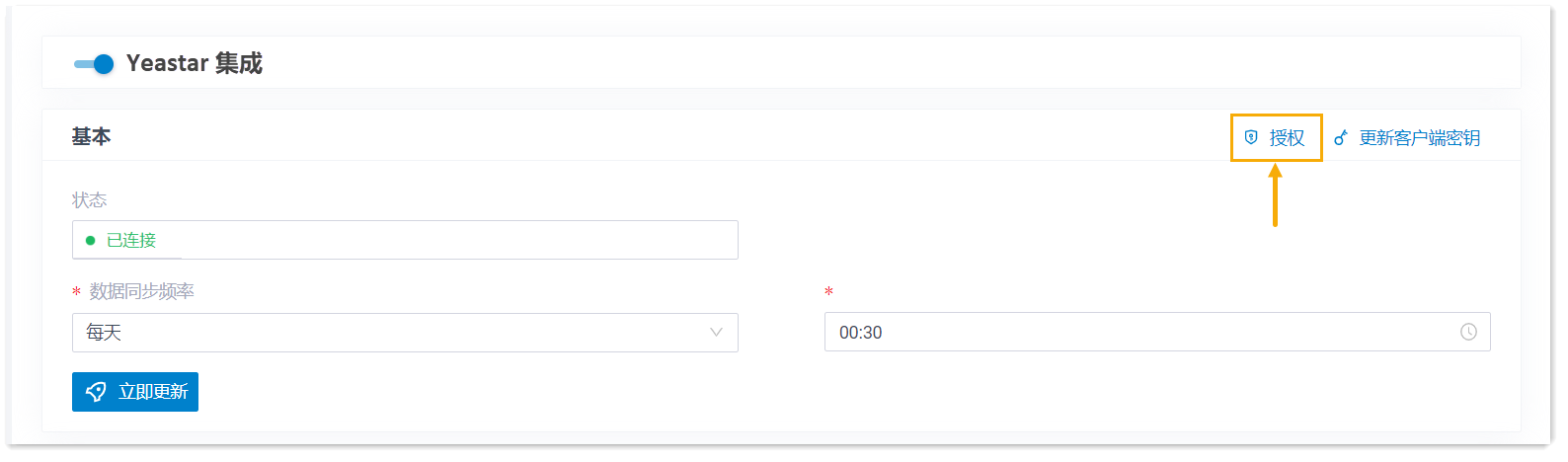
- 新增支持 Microsoft Outlook 联系人同步。
- 中继
-
- 支持使用中继用户名作为账号中继的认证名称 。
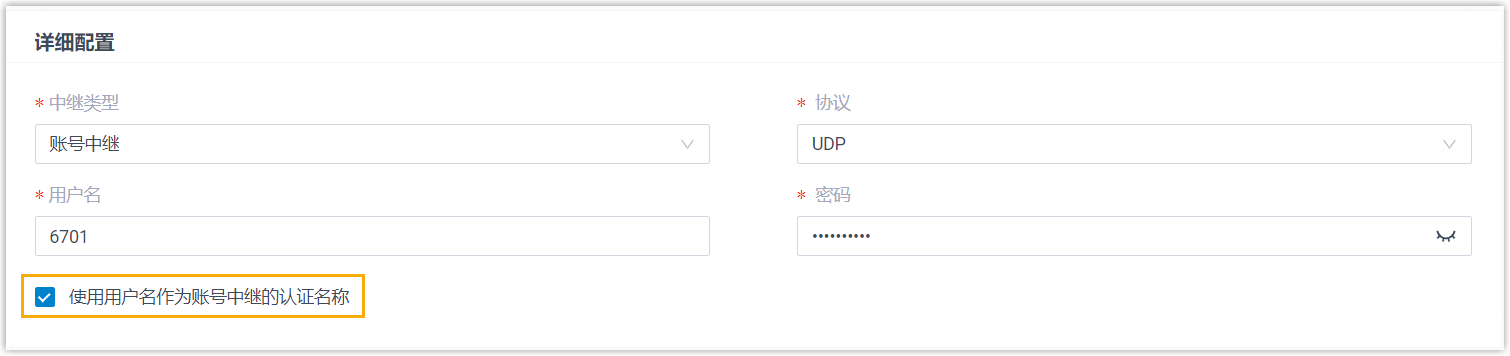 重要: 此项配置仅适用于设备需要使用账号中继的方式与 PBX 对接,但不支持 “认证名称” 字段的情况。一般使用场景下,建议禁用此项,并为中继设置一个认证名称。
重要: 此项配置仅适用于设备需要使用账号中继的方式与 PBX 对接,但不支持 “认证名称” 字段的情况。一般使用场景下,建议禁用此项,并为中继设置一个认证名称。 - 支持自定义点对点中继的 SIP 头域 From Host Part 和
To Host Part (路径:)。 此处自定义的值会应用在此中继上所有外线呼出的 SIP INVITE 信令的头域中。重要: 请严格按照运营商的要求配置本项,错误的配置会造成通话问题。

- 修复以下中继问题:
- 注册中继启用了呼出代理服务器后,通过此中继呼入和呼出均失败。
- 无法删除来电号码改编规则中的 删除前缀位数。
- 支持使用中继用户名作为账号中继的认证名称 。
- 自动配置
-
- 新增支持以下 IP 话机使用 CTI 模式。
厂商 型号 方位 (Fanvil) - V62
- V64
- V65
- V67
- 修复以下自动配置问题:
- 同个分机绑定了多台话机,通过自动配置重启话机时,只有最新绑定的话机会重启。
- 批量配置话机时修改了时区,修改未生效。
- 通过 RPS 配置方式添加 Snom 话机失败。
- 新增支持以下 IP 话机使用 CTI 模式。
- 队列
-
- 支持为队列设置 坐席自动暂停 功能 (路径:)。如果启用此功能并设置未接来电数,当队列坐席的连续未接来电数量到达预设值时,系统自动将该坐席切换为暂停状态,同时发送邮件通知该坐席。注: 此功能仅在 响铃策略 未设置为 同时响铃 的情况下生效。
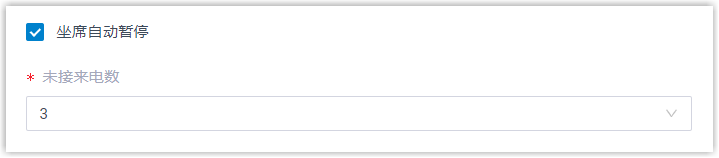
- 优化队列未接来电的通话记录。
当队列中有未接来电时,该队列下所有坐席的 Linkus 网页端通话记录中会显示此队列未接来电。
- 修复队列控制台看板问题:看板显示的来电数量不准确。
- 支持为队列设置 坐席自动暂停 功能 (路径:)。
- 通话问题
- 修复以下通话问题:
- 分机用户将一通外线通话盲转给另一个外部号码,通话失败。
- 在谷歌浏览器上通过 FQDN 登录 Linkus 网页端,网页端上的通话无声。
- 在 Linkus 网页端上进行视频通话时,只有一端有视频画面。
- 用户截答来电后,通话未显示主叫信息。
- PBX 多个通道未释放,导致用户无法发起通话或接收来电。
- 通过话务控制台取回停泊的通话后,仍有一个通话并发被占用。
- 分机
- 修复分机状态问题:分机状态的时间条件自动切换设置未生效,导致通话被送到错误的目的地。
- LDAP 服务器
- 修复以下 LDAP 服务器问题:
- 创建了新的分机后,LDAP 服务器中未显示新分机的 LDAP 凭证。
- 更改了 部门管理 中的企业名称后,LDAP 联系人详情中的企业名称未同步更新。
- 录音
- 修复录音问题:分机设置了自动通话录音,但用户接听从响铃组转移的来电时,通话未被录音。
- 提示音
-
- 修复等待音乐问题:在等待音乐中设置本地音频的播放顺序为 按字母顺序 播放,实际未生效,仍是随机播放。
- 修复自定义提示音问题:在呼入路由目的地中选择上传自定义提示音,提示音未生效。
- API 接口
-
- 修复分机编辑接口问题:调用
extension/update接口编辑分机时,如果带了caller_id参数,API 响应会报错。 - 修复呼出路由接口问题:调用
outbound_route/update编辑呼出路由的 caller_id,API 响应成功,但实际变更未生效。
- 修复分机编辑接口问题:调用